使用MP3剪切合并大师进行mp3制作教程
时间:2020-10-06 17:26:26 作者:无名 浏览量:52
想体验一把当音乐编辑大师是什么感受么?今天介绍的这一款软件说不定就能圆了你的白日梦!MP3剪切合并大师官方版是一款好用的音乐编辑工具,界面简洁,操作方便,支持无损切割的MP3剪切合并工具。有了MP3剪切合并大师,我们可以轻松编辑任何MP3音乐,铃声制作,音乐剪切合并,都不在话下。本站拥有MP3剪切合并大师的快速下载通道,喜欢的朋友们赶紧下载使用吧!
使用MP3剪切合并大师进行mp3制作教程:
1、用户首先在本站搜索下载MP3剪切合并大师的压缩安装包,然后将其解压到当前文件夹,就会得到一个exe文件格式的应用程序,用户点击即可启动安装向导,然后根据安装向导的提示镜进行安装即可,注意不要将本软件安装到C盘中。
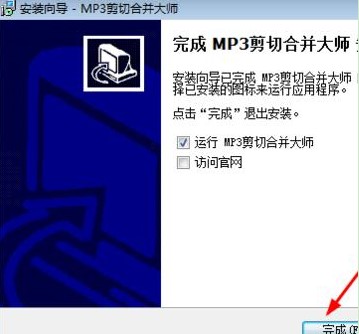
2、用户下载安装完成后,我们点击桌面快捷方式,打开运行本软件,进入软件的主页面,如下图所示,进入工作台页面。

使用MP3剪切合并大师进行mp3制作教程图2
3、接下来就为大家演示如何使用本软件进行MP3制作,用户首先要做的就是点击页面左上角的MP3剪切按钮,然后点击页面右边的【添加】按钮。

使用MP3剪切合并大师进行mp3制作教程图3
4、用户点击添加按钮之后就会进入文件添加页面,我们在计算机中选择一首你想要编辑的音乐,格式需要时MP3格式的即可,鼠标选中,点击打开就可以添加到本软件中了。如下图所示:

使用MP3剪切合并大师进行mp3制作教程图4
5、下图箭头所指的地方,就是我们开始剪切的时间与结束剪切的时间,用户可以根据自己的需要进行自定义时间。

使用MP3剪切合并大师进行mp3制作教程图5
6、接下来我们就点击播放按钮,再点击如图所示标记的按钮,下图页面中黄色的部分就代表着需要被剪切的部分,等待音乐播放到我们预想差不多的位置的时候,我们点击结束按钮,屏幕右侧黄色区域也为舍弃掉的音乐部分,中间空白的区域即为我们选取后的区段。

使用MP3剪切合并大师进行mp3制作教程图6
7、用户请再次点击三角形状的“开始”按钮,如图箭头所示,在次试听一遍是否达到用户的预期要求,如需调整还可重新设定,如果满意则继续进行【开始】按钮,就可以将本次的结果保存。
MP3剪切合并大师 12.7 官方版
- 软件性质:国产软件
- 授权方式:免费版
- 软件语言:简体中文
- 软件大小:4745 KB
- 下载次数:1888 次
- 更新时间:2020/10/5 23:09:35
- 运行平台:WinXP,Win7...
- 软件描述:MP3剪切合并大师是一款界面简洁,操作方便,支持无损切割的MP3剪切合并工具。有... [立即下载]
相关资讯
相关软件
电脑软件教程排行
- 怎么将网易云音乐缓存转换为MP3文件?
- 比特精灵下载BT种子BT电影教程
- 微软VC运行库合集下载安装教程
- 土豆聊天软件Potato Chat中文设置教程
- 怎么注册Potato Chat?土豆聊天注册账号教程...
- 浮云音频降噪软件对MP3降噪处理教程
- 英雄联盟官方助手登陆失败问题解决方法
- 蜜蜂剪辑添加视频特效教程
- 比特彗星下载BT种子电影教程
- 好图看看安装与卸载
最新电脑软件教程
- 使用MP3剪切合并大师进行mp3制作教程
- 米云客服系统软件功能介绍和安装使用教程
- 天龙八部免费挂机脚本功能特点介绍
- 腾讯QQ2010传美正式版功能介绍和安装教学
- 使用pp助手进行刷机的详细使用方法
- 九品网络电视(9ptv)下载详情介绍
- 教你如何使用比特精灵下载种子视频
- 暴风激活工具下载安装使用教学
- 爱校园电脑版功能特点介绍和安装步骤
- Pp助手功能特点以及安装教学
软件教程分类
更多常用电脑软件
更多同类软件专题











